Thanh công cụ là một phần quan trọng của chương trình. Trên đó, như một quy luật, mọi thứ bạn cần cho công việc đều được đặt ở đó. Nó không thể biến mất khỏi chương trình, nhưng nó có thể biến mất khỏi tầm mắt.
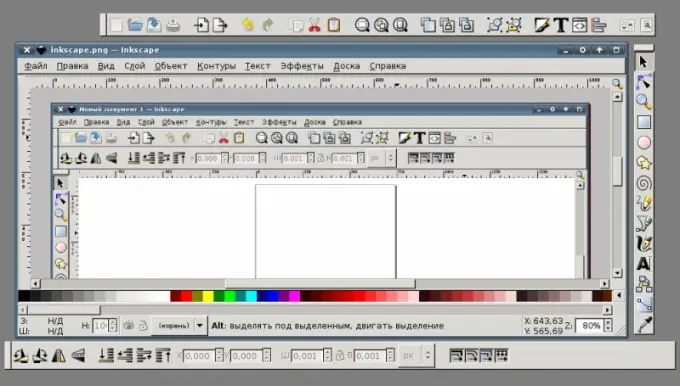
Nó là cần thiết
Máy tính, chương trình máy tính Adobe Photoshop, Corel Draw, Adobe Illustrator
Hướng dẫn
Bước 1
Bật máy tính của bạn lên. Chạy chương trình mà bạn sẽ làm việc. Ở dòng trên cùng của cửa sổ chính, hãy tìm phần Cửa sổ và mở nó.
Bước 2
Trong cửa sổ mở ra, bạn sẽ thấy danh sách tất cả các bảng chương trình. Bạn có thể mở chúng bằng cách nhấp vào bất kỳ mục nào trong danh sách. Tìm tên của bảng điều khiển bạn muốn và nhấp vào nó. Màn hình điều khiển sẽ hiển thị một cửa sổ hình chữ nhật trong đó các công cụ được mô tả dưới dạng hình ảnh.
Bước 3
Một mũi tên xuất hiện trên màn hình. Di chuột qua bảng điều khiển. Bạn có thể sửa mũi tên bằng nút chuột trái trên trường phía trên không được điền bất cứ thứ gì. Kéo bảng điều khiển đến vị trí trên màn hình ở vị trí thuận tiện nhất. Sau đó, phần tử chương trình được hiển thị trên màn hình điều khiển.
Bước 4
Các chương trình máy tính Adobe Photoshop, Corel Draw, Adobe Illustrator có các tùy chọn để thiết lập các phím nóng, bạn có thể bật hoặc tắt bất kỳ bảng điều khiển nào. Tìm Window> Workspace> Keyboard Shortcuts & Menus, trong cửa sổ mới, nhấp vào Keyboard Shortcuts. Mục menu Ứng dụng phải được kích hoạt trong cửa sổ thả xuống Phím tắt. Kiểm tra xem điều này có đúng như vậy không. Mở tab Cửa sổ. Nhấp vào mục mà bạn sẽ đặt phím nóng. Một cửa sổ trống sẽ mở ra ở bên phải, trong đó bạn nên nhập tên của khóa đã chọn.






